テクノロジーと健全な関係を持ちたい親とユーザーの両方にとって、Androidで画面時間を確認する方法を知ることが重要です。
スマートフォンは今や私たちの日常生活の不可欠な部分になっているので、画面の前に座ってどれだけの時間を無駄にしているかを理解しないのは非常に簡単になります。
この記事では、Androidデバイスの画面時間を確認および分析するための簡単な手順について説明します。また、あなたのデジタルの幸福についてどのように注意するかを見てください。
Androidの問題を確認するのはなぜですか?
親は、子供たちが画面にどれだけの時間を費やすかに注意を払う必要があります。過度に 上映時間 子供の身体的および認知発達に悪影響を与える可能性があります。
目の緊張、悪い姿勢、さらには社会的スキルの発達を遅らせることさえ、過度のスクリーン時間との間には大きなリンクがありました。
使用を追跡することで、親は何らかのコントロールを達成できます。そして、身体活動、対面の相互作用ヘルプまたはオフライン学習のいずれかを通じて、バランスの取れたライフスタイルを維持します。
画面時間をチェックすることで、ユーザーは時間の制御を取り戻し、よりオンライン習慣とライフバランスのためのスペースを作成できます。
子供の画面時間を監視する必要がありますか?
はい、親は子供のスクリーンタイムを監視することを強くお勧めします。子供の過度のスクリーン時間は、大きな効果をもたらす可能性のある重大なリスクを伴います。
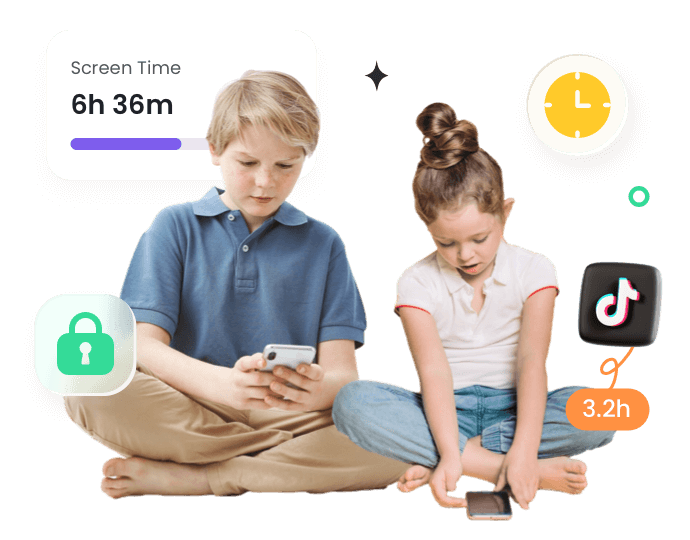
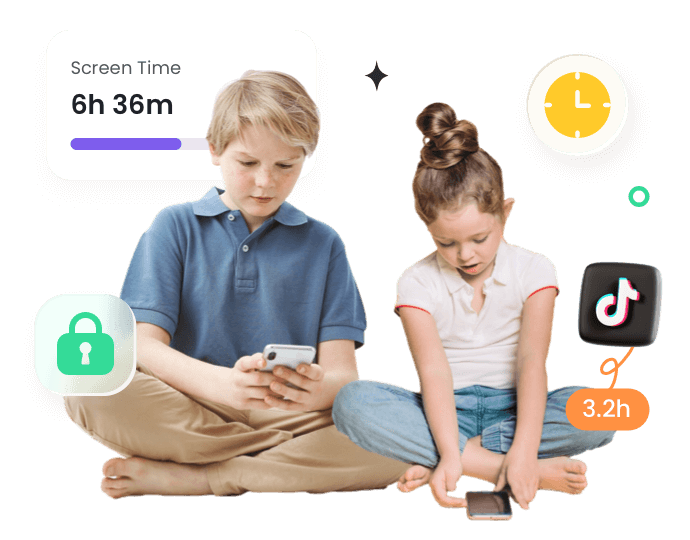
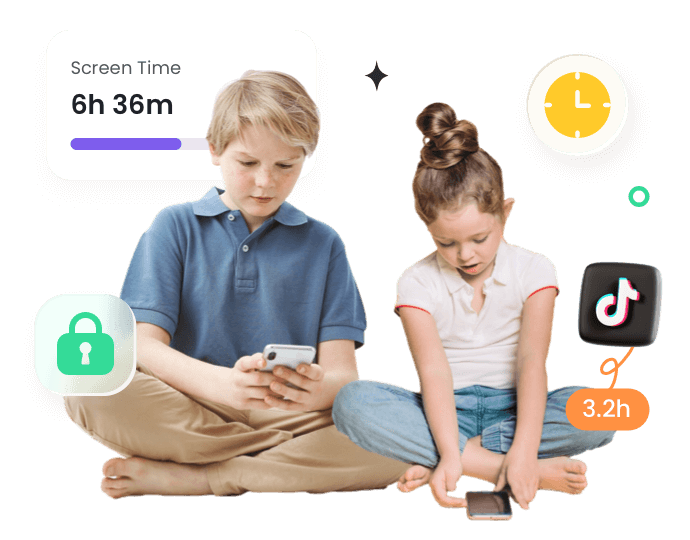
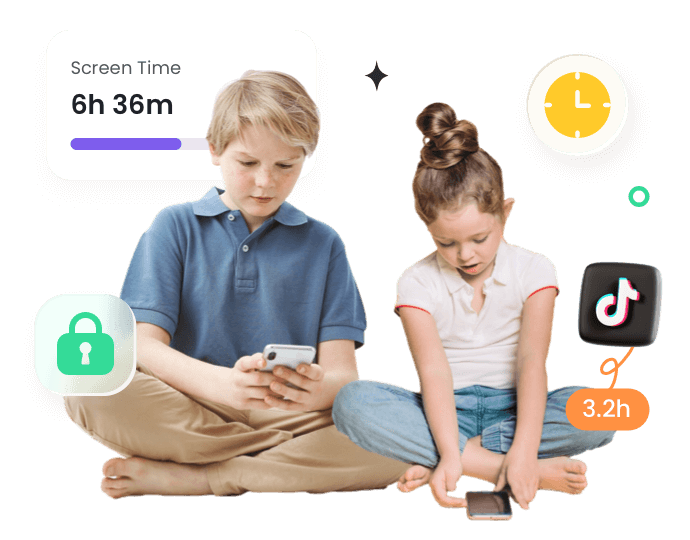
これらのリスクには次のものが含まれます。
- 睡眠への影響。スクリーンは、メラトニン産生を妨げる青色光を発します。そして、眠りにつくことをより困難にし、睡眠の質が低く、日中疲れを感じます。
- 健康上の懸念。座りがちな行動は通常、過度のスクリーン時間に関連しているため、肥満を引き起こし、特に心血管の問題を引き起こす可能性があります。
- メンタルヘルス。以前の研究では、スクリーニング時間が過剰に子供や思春期の不安、うつ病、その他のメンタルヘルスの問題を悪化させる可能評価があることも示されています。
- 行動の問題。スクリーンに非常に多くの時間を費やす子供は、いらいら、攻撃的な行動、感情を調節することができないなどの行動上の問題を示す可能性があります。
親はこれらのリスクを減らし、チェック方法を学ぶことでより健康的なデジタル環境を作成できます Android でのスクリーンタイム 子供の使用を監視します。
年齢に基づいて子供の時間制限を設定し、デバイスの管理をリモートで行います。
Androidで子供の画面時間を確認する方法は?
FlashGet キッズなどのツール デジタルウェルビーイング 子供のスクリーンタイムを簡単に追跡できるようにし、それにより健康的な習慣を促進します。
以下に、これらの両方のツールを使用してAndroidで毎日の画面時間を確認し、edを詳細する方法について説明します スクリーンタイムレポート.
FlashGet Kidsを使用して子供の画面時間を確認する - アプリの使用レポート
FlashGet Kids は、 ペアレントコントロールアプリ 親が子供のAndroidデバイスの使用を監視および管理することに専念しヘルプ。
責任あるデバイスの使用を支援する洞察とコントロールを提供します。 FlashGet Kidsを使用すると、Androidで毎日の画面時間を確認する方法は次のとおりです。
FlashGetダウンロードする キッズアプリ お使いの携帯電話の両親のために、アカウントを登録してアプリの使用を開始します。また、子供の携帯電話に FlashGet KidsアプリのKIDバージョンをダウンロードし、携帯電話でコード評価を使用してバインドします。
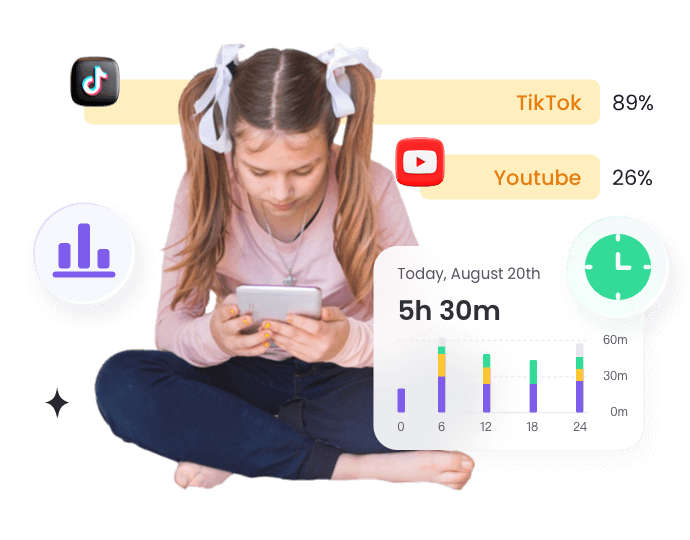
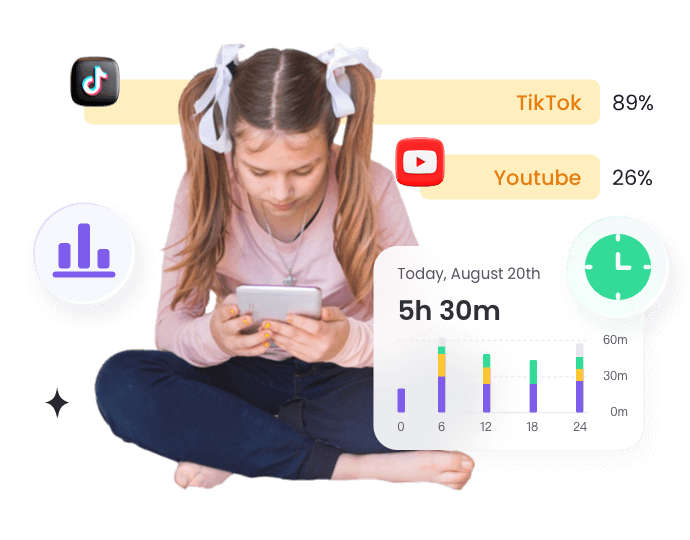
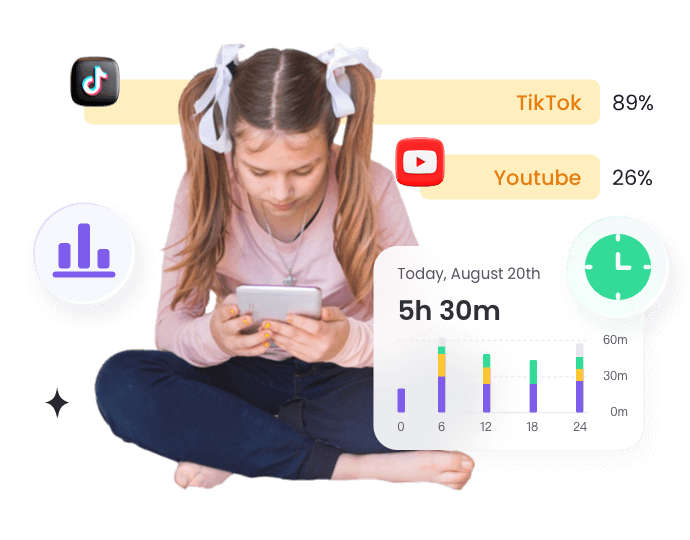
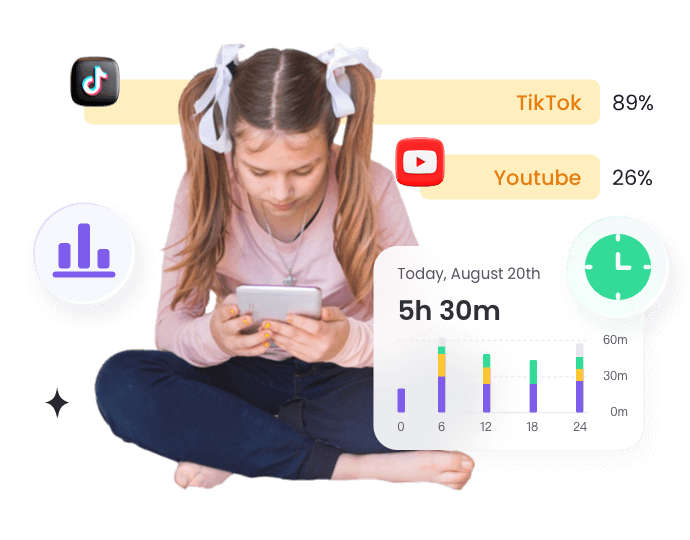
これで、 FlashGet Kidsを起動し、[使用状況]レポートをクリックして、子供のアプリと電話の使用を確認できます。
下部にスクロールして、子供の画面時間レポートを表示します。
FlashGet 子供たちは、次の利点を提供します。
- 追加機能。監視に加えて、 FlashGet Kidsを使用すると、画面の時間制限を設定し、安全な検索を使用してブラウザの安全性を確保し、一部のアプリへのアクセスをブロックできます。
- クロスプラットフォームサポート。 AndroidデバイスとiOSデバイスの両方は、どのファミリデバイスがあるかに応じて、 FlashGet Kidsによってサポートされています。
- 包括的なレポート。長期的な使用パターンの概要を示すレポートが発生ヘルプ詳細評価。
デジタルウェルビーイングを介して毎日の画面時間を追跡します
ほとんどのAndroidデバイスには、ユーザーが画面に費やされる時間を監視および管理できるDigital Wellbeingという組み込み機能がインストールされています。
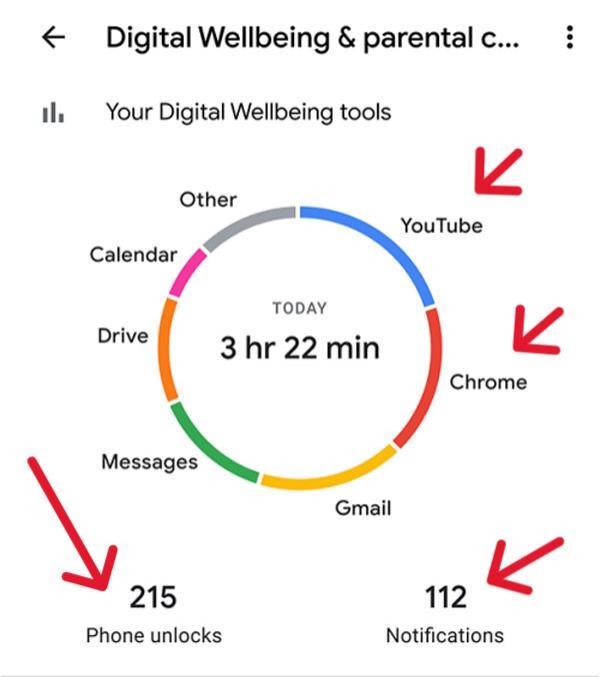
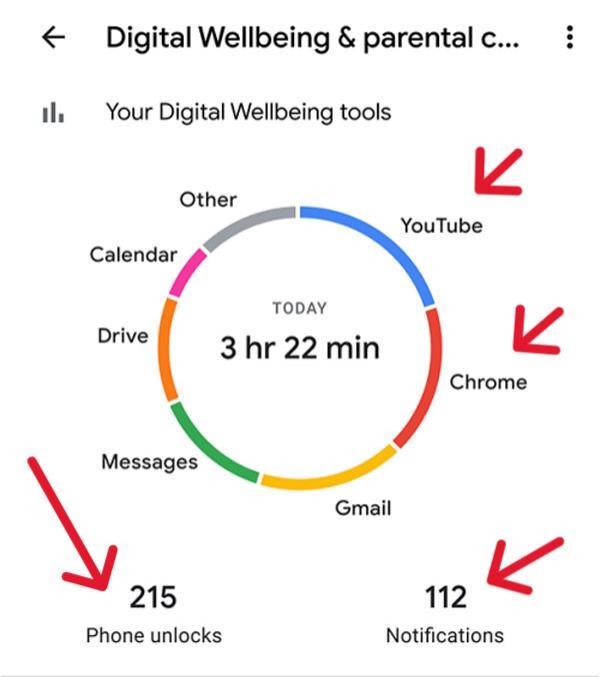
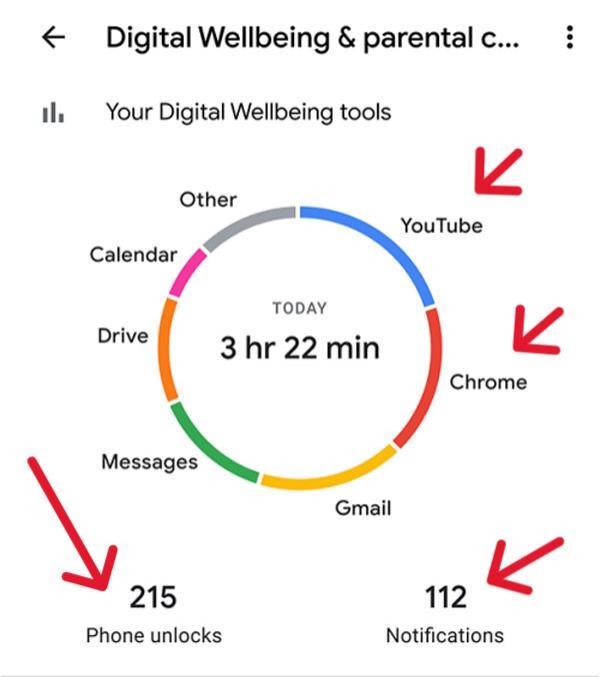
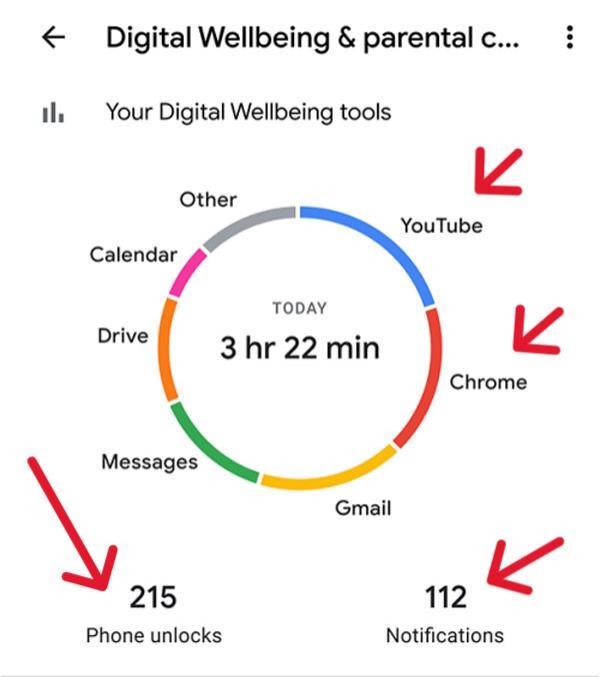
サードパーティのアプリほど包括的ではありません。ただし、画面時間を確認する信頼できる方法です。
これは、Digital Wellbeingを使用してAndroidで毎日の画面時間を確認する方法です。
- お子様のAndroidデバイスの「設定」アプリをタップします。
- リストの一番下に移動し、デジタルウェルビーイングをタップします& ペアレンタルコントロール.
- デジタルウェルビーイングダッシュボードには、aが表示されます 丸 画面に費やされる合計時間のグラフ。
- また、の詳細もあります アプリの使用状況 グラフをタップするとき。
- 使用済みのアプリのリストと各アプリに費やされた時間をスクロールします。
デジタルウェルビーイングを使用すると、次の利点があります。
- 組み込みと無料。 Digital Wellbeingは、追加のダウンロードやサブスクリプションなしで、ほとんどのAndroidデバイスで利用できます。
- 基本的な監視。また、一般的なスクリーンタイムの習慣にヘルプするための良い出発点でもあります。
- 簡単にアクセスできます。デバイスを設定てアクセスするのは非常に簡単です。
特定のアプリの画面時間を監視する方法は?
子供の画面時間を監視することも、どのアプリが最大の時間を占めているかを確認するために必要です。
FlashGet KidsとDigital Wellbeingは、アプリの使用を追跡および監視する効果的な方法です。
FlashGet Kidsの使用 -アプリ一覧
FlashGet Kidsを使用すると、使用される各アプリに関するレポートを取得し、これらのアプリが使用される時間を監視し、それに応じて制限を設定することもできます。
これは、アプリの使用統計にアクセスする方法です。
- デバイスで FlashGet 子供を起動します。
- ダッシュボードに移動して、デバイスのアクティビティをクリックします。
- アプリ一覧の下では、子供のAndroid携帯電話のアプリの毎日の使用が表示されます。
- 特定のアプリに関連して情報詳細するには、[s詳細]をクリックできます。
効果と利点
- 包括的なレポート。アプリの使用パターンに関するs詳細提供します。
- リモート管理。これにより、両親は自分のデバイスから画面時間設定できます。
- カスタマイズ可能な制限。個人またはスケジュールに固有の制限(宿題時間など)を決定できます。
デジタルウェルビーイング経由
組み込みの機能、デジタルウェルヘルプは、ダッシュボード上のタイマーを使用して特定のアプリの画面時間を管理します。
- Androidデバイスでは、Appを設定します。
- 「デジタルウェルビーイングと親のコントロール」をタップする必要があります。
- 一緒にすべてのアプリの毎日の画面時間のチャートを表示します。
- その下のリストからチャートまたはアプリをクリックします。
- リストされている各アプリの隣に、「タイマーを設定」をタップします。その特定のアプリでどれだけの時間を費やすかについての毎日の制限を決定します。
- また、受信して時間を開いた通知に関するデータを表示することもできます。
効果と利点
- 簡単なセットアップ。簡単に使用できるインターフェイスがあり、技術的な知識が広範囲にわたって利用できるようにします。
- カスタマイズ可能なタイマー。これにより、各アプリケーションの評価を設定できます。
Androidで子供向けにスクリーンタイム制限を設定する方法は?
設定することが重要です スクリーンタイム制限 子供のモバイルデバイスでは、画面時間と他のアクティビティの間の健全なバランスをサポートします。
FlashGet KidsとDigital Wellbeingはどちらも機能を提供し、ヘルプ全体の使用と特定のアプリへのアクセスを制限します。段階的に、これらの制限を設定する方法を次に示します。
FlashGet 子供たちと一緒にスクリーンタイム制限
flashGet Kidsを使用すると、画面の時間制限を設定し、アプリの使用を制限する機能が得られます。




これらの制限を設定するには、次の手順に従ってください。
- デバイスで FlashGet Kids アプリを起動します。
- ダッシュボードの使用制限に移動して、スクリーンタイム制限を選択します。
- 「制限を追加するの下で、構成する '制限タイプ'を選択します。
- 「時間範囲の制限」と「利用可能時間制限を指定できます。 「利用可能時間制限」に移動して、子供が画面に費やすことができる時間を選択します。 「時間範囲の制限」を選択して、子供が画面上にいられないときにタイムスパンを指定します。
以下は、 FlashGet 子供を使用して画面時間を調節することの効果と利点です。
- カスタマイズ。あなたは自分の子供の年齢、ニーズ、家族の好みに基づいてあなたの子供のためにスクリーンタイム制限設定することができます。
- リモート管理。すべての設定の管理は、親デバイスからリモートで実行できます。
- 柔軟性。スクリーン時間管理に関しては、 FlashGet 子供たちは非常に高いレベルの柔軟性を提供します。
デジタルウェルビーイングを持つ子供のスクリーン時間を制御します
デジタルウェルビーイングはスクリーンタイム制限をセットアップすることもできますが、その機能は FlashGet 子供ほど包括的ではありません。
デジタルウェルビーイングを使用して、スクリーンタイム制限方法を見てみましょう。
- お子様のAndroidデバイスを設定します。
- 「Digital Wellbeing&Parental Controls」に移動し、タップします。
- すべてのアプリによる毎日の画面時間は、ダッシュボードのチャートに描かれています。
- リストされている各アプリの横に、「タイマーのセット」をタップします。
- 就寝時間モードを停止し、リストされ通知いる睡眠時間期間中にディスプレイの明るさを下げます。
デジタルウェルビーイングを使用すると、次の効果と利点が得られます。
- 組み込みとアクセス可能。ほとんどのAndroidデバイスで簡単に入手できます。
- シンプルさ。また、インターフェイスは一般に簡単に移動できます。
- 自己規制に焦点を当てます。使用法とタイマーの使用を視覚的に表現することにより、自己規制が奨励されます。
Androidで自分の画面時間を確認する方法は?
Androidデバイスユーザーが画面時間を確認し、デジタルインタラクションをより適切に処理するのは簡単です。
次の手順に従って、画面使用情報を確認してください。
- Androidデバイスから設定アプリを開きます。
- 設定でデジタルの福祉を見つけます。
- 毎日の画面時間の結果を表示するには、アプリのダッシュボードボタンをクリックします。
- グラフの下のアプリをタップして、どのアプリがデバイスで最も時間をかけるかを確認します。
ダッシュボードには、今日の画面時間が表示されます。チャートの中央をクリックして昨日の画面時間を確認するか、過去の日を選択して毎週の情報を表示します。
デジタルウェルビーイングは通常、画面使用データを1週間のみ表示します。毎月の詳細以上の履歴データには、サードパーティアプリが必要です。
Androidで自分のためにスクリーンタイム制限を設定する方法は?
Androidデバイスのスクリーン制限を使用してデバイスの使用を制御して、作業パフォーマンスを高め、健康を維持できます。
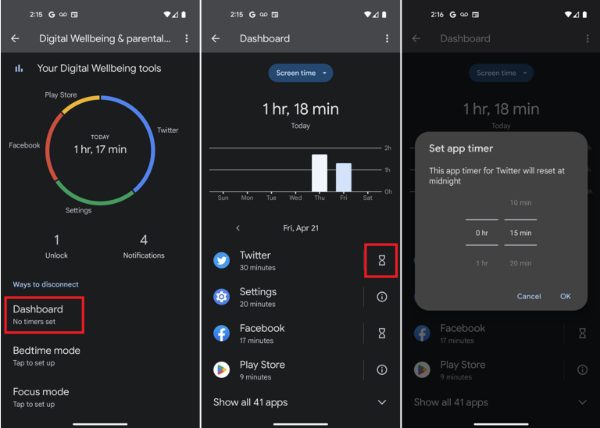
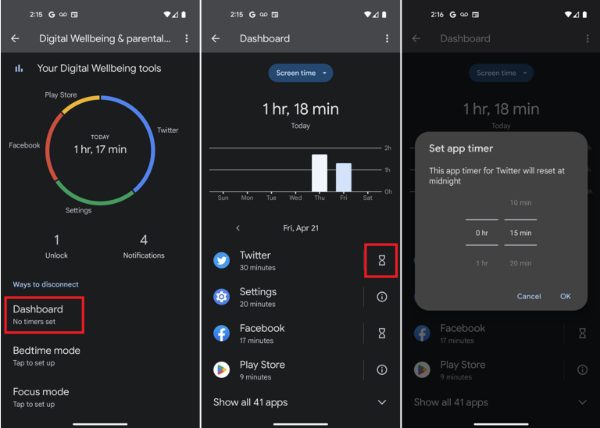
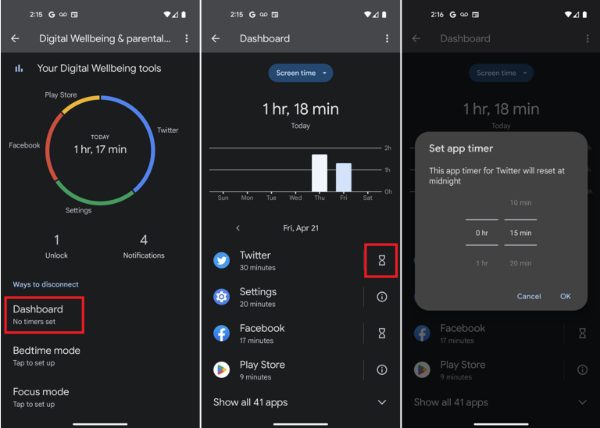
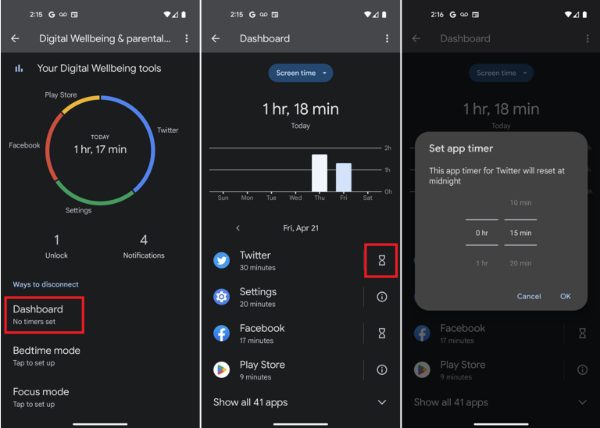
これらの手順に従って、Androidデバイスに個人的な制限を作成します。
- デジタルウェルビーイングと親の設定があります。
- ダッシュボードから、表示されたリストの下の画面時間グラフまたは個々のアプリ名のいずれかを選択します。
- 画面の下部に「すべてのアプリを表示」を押して、利用可能なすべてのアプリがあります。
- アプリの使用を制御するには、各アプリケーションの砂時計アイコンをタップするか、アプリタイマーセクションをナビゲートします。
- アプリを使用する予定の時間の毎日の制限(30分など)を設定します。
- [OK]を選択して選択を保存します。
Androidで画面時間を確認および制御するためのいくつかのアプリ
ここに最高のものがあります Androidアプリ 画面時間を追跡および監視します。親とユーザーがヘルプの使用成長を制御するための明確なオプションを提供します。




- FlashGet キッズ(無料)。 FlashGet Kidsは、子供のスクリーン時間を監視および制限するために、親のコントロール用に特別に設計されています。
- ActionDash (無料)。カスタマイズ可能なダッシュボードを備えたアプリを使用して、さまざまなアプリやカテゴリで画面時間データを表示する方法についての洞察詳細提供します。
- ファミリーリンク。これは主に親の監視アプリですが、必要に応じてデバイスに制限ルールを設定することで、人々はそれを最大限に活用できます。
- StayFree(無料)。さまざまなデバイス(Android、Windows、Mac)で画面時間を監視するための非常に優れたアプリ。
- YourHour(年間89.95ドル)。携帯電話の使用を効果的に削減するために、使用パターンに基づいたパーソナライズされた推奨事項を提供します。
探しているものに応じて、さまざまな機能を提供するさまざまなアプリがあります。単純な追跡から、ブロッキングやスケジューリングなどのより高度な機能まで。
重要なポイント
Androidで画面時間を確認する方法を知ることは、数字と時間だけではありません。アイデアは、テクノロジーとのより良い関係を促進することです。
子供のデジタル習慣を導く役割があるのか、単に画面時間のバランスを改善したいのか。画面時間の使用を制御するための優れたツールがあります。
アイデアは、デジタル画面の時間を完全に禁止することではなく、有益なマインドフルデジタル習慣を思いつくことです。

